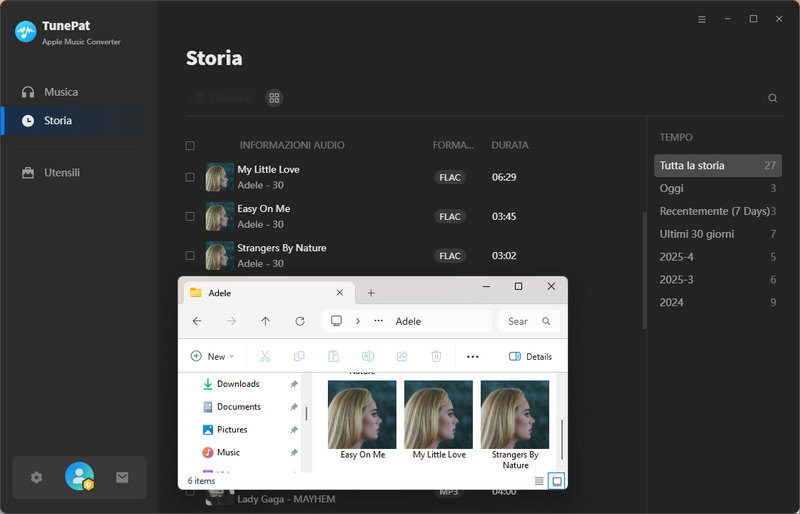TunePat Apple Music Converter è uno strumento utile per convertire brani musicali, podcast, playlist e album Apple nei formati più comuni. L'audio convertito mantiene la qualità originale, compresi i tag ID3. Il seguente tutorial vi mostrerà come registrare TunePat Apple Music Converter e poi convertire Apple Music in MP3/AAC/WAV/FLAC/AIFF/ALAC con il programma.
- 1. Come registrare TunePat su Apple Music Converter?
- 2. Come utilizzare TunePat Apple Music Converter per convertire i brani?
- 2.1 Ottieni Apple Music
- 2.2 Completare le impostazioni di output
- 2.3 Converti e scarica Apple Music sul computer locale
- 3. How to Use the Tools of TunePat Apple Music Converter?
1. Come registrare TunePat su Apple Music Converter?
TunePat Apple Music Converter consente di scaricare il programma per una prova gratuita prima di acquistarlo. La versione di prova gratuita è limitata alla conversione del primo minuto di ogni file audio. Per sbloccare la limitazione temporale, è necessario registrarsi al programma.
Pass 1 Fai clic sul tuo avatar nell'angolo in basso a sinistra o sull'icona Menù in alto a destra e seleziona Registrati. Si aprirà una finestra di dialogo pop-up di registrazione, dove potrai copiare e incollare l'e-mail di registrazione e il codice di licenza per registrare il programma.
Pass 2 Copia e incolla l'indirizzo e-mail e il codice nella finestra di registrazione.
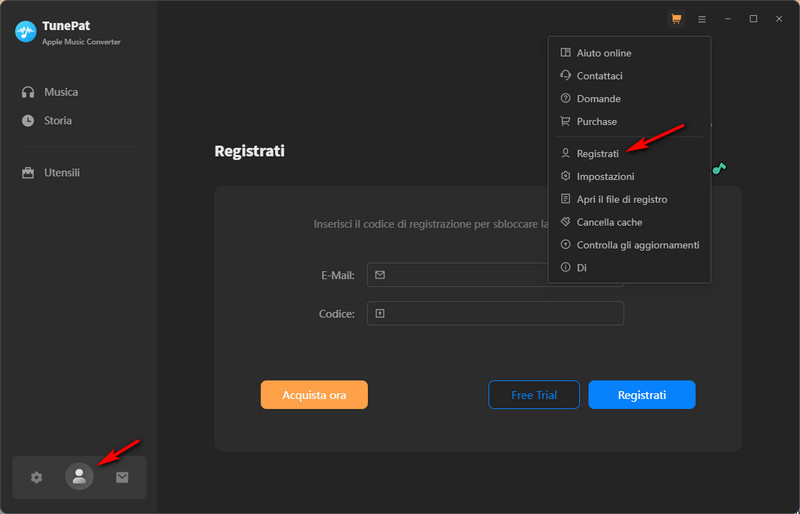
Nota: non inserire spazi vuoti prima o dopo le informazioni di registrazione.
2. Come utilizzare TunePat Apple Music Converter per convertire i brani?
Questa parte ti insegnerà come utilizzare TunePat Apple Music Converter.
Pass 1. Accedi al tuo account Apple Music
TunePat offre due sorgenti audio tra cui scegliere per la conversione. Fai clic sul pulsante Apple Music riproduttore web per passare dall'iTunes app al Apple Music riproduttore web. Se non sei sicuro della differenza tra i due, consulta: Download di musica da App vs. Web Player. Puoi quindi seguire le istruzioni per accedere con il tuo ID Apple.
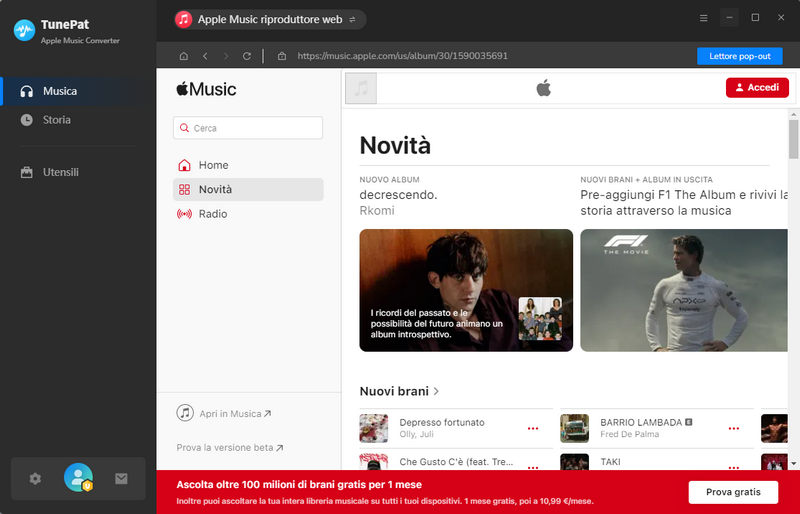
Pass 2. Completare le impostazioni di output
Prima di convertire, fai clic sull'icona delle impostazioni per aprire l'interfaccia. TunePat offre agli utenti una vasta gamma di opzioni tra cui scegliere, come l'aspetto del programma, la lingua e il proxy. Puoi anche salvare i file audio di output in cartelle classificate in modo diverso in base alle tue preferenze.
È possibile modificare la modalità di conversione, il formato di output, il percorso di output, il proxy e altre opzioni. Si consiglia di selezionare "Auto" se si desidera la massima velocità di conversione. Se si desidera garantire la qualità audio ma si dispone di una rete instabile, aprire la casella "Modalità di conversione" e selezionare "Modalità di registrazione". Verrà visualizzata la casella "1x velocità ", quindi selezionarla.
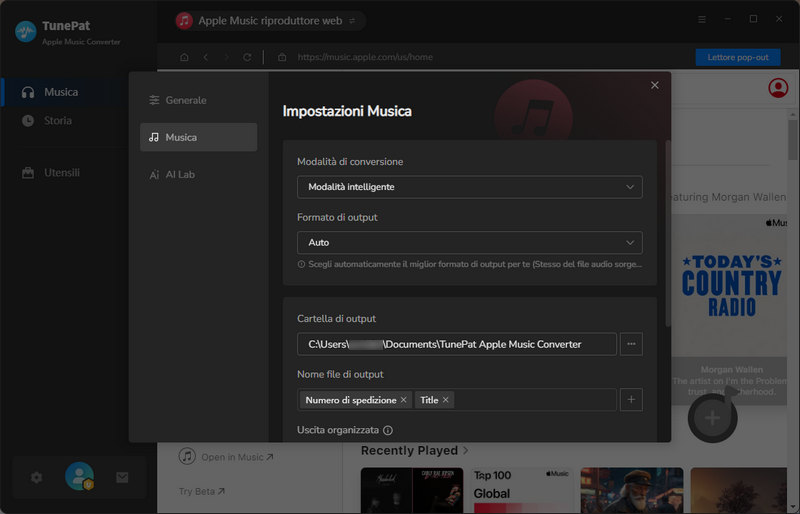
Per impostazione predefinita, il pulsante Salva i testi (se forniti) è disattivato. Se il brano che desideri convertire dal web player di Apple Music contiene il testo e desideri visualizzarlo, selezionalo. Verrà scaricato e salvato nel formato LRC. Tieni presente che la modalità iTunes non supporta l'acquisizione di file di testo.
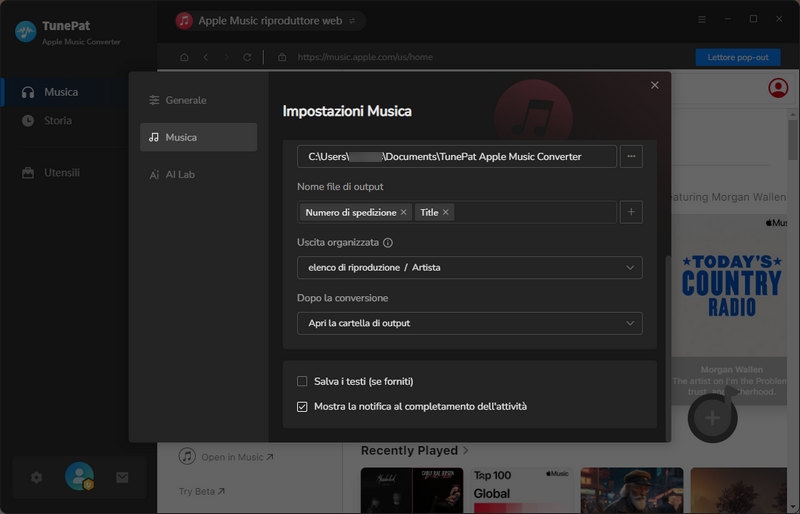
Pass 3. Converti e scarica Apple Music sul computer locale
Aggiungi musica dal lettore web di Apple Music
Torna al web player di Apple Music, seleziona una playlist, un artista o un album per aprirlo, quindi tocca il pulsante blu "Clicca per aggiungere" nell'angolo in basso a destra. Verrà visualizzata una finestra di dialogo pop-up che mostra i brani che puoi convertire. Seleziona semplicemente i brani che desideri convertire. Tocca il pulsante "Aggiungi".
Puoi mantenere il lettore web incorporato nell'interfaccia di TunePat o farlo uscire da TunePat cliccando su Mantieni nel convertitore o Lettore pop-out.
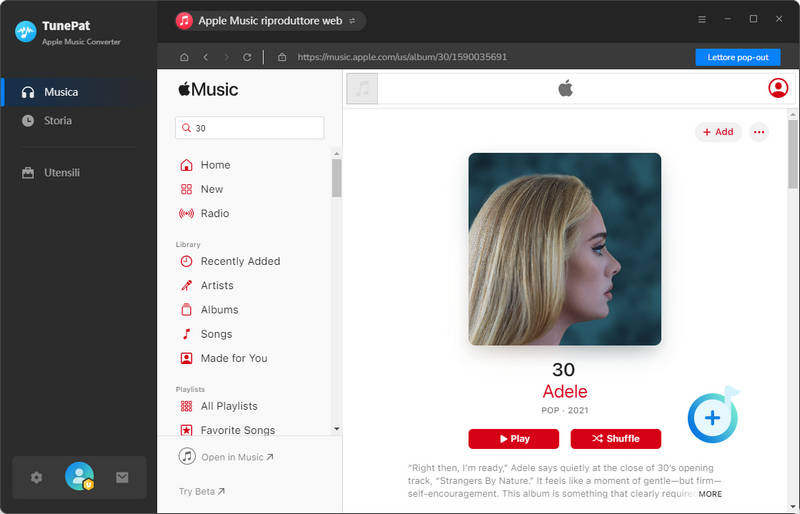
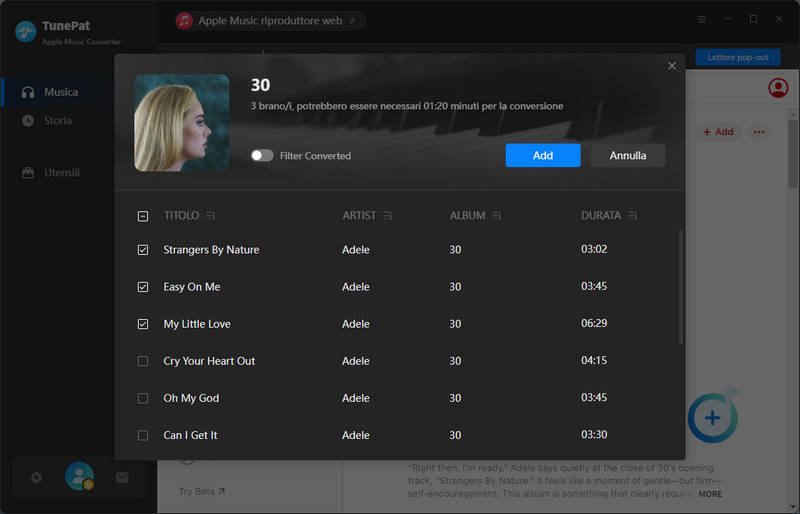
Aggiungi musica dall'app iTunes/Musica
Se desideri aggiungere musica dall'app, puoi cliccare sul pulsante iTunes App, poi su Aggiungi e sfogliare alcuni brani per aggiungerli a TunePat. In alternativa, puoi semplicemente trascinare e rilasciare brani di Apple Music, podcast, file musicali M4P di iTunes e audiolibri dal tuo computer a TunePat.
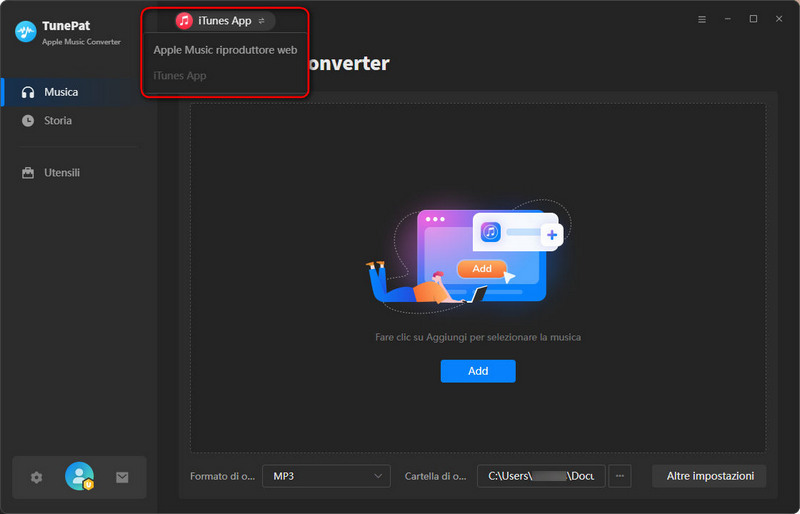
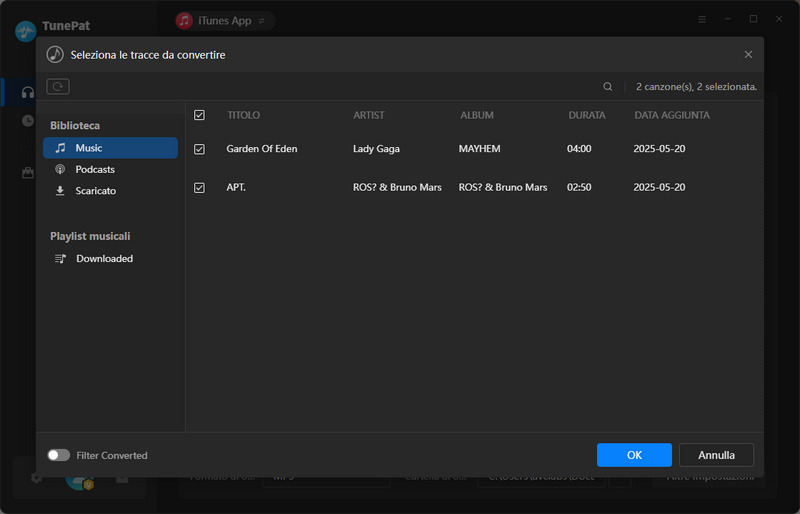
Se desideri convertire brani da album, playlist o artisti diversi, puoi fare clic sul pulsante Aggiungere altro e ripetere il passaggio precedente. Quando tutti i brani desiderati sono stati aggiunti all'elenco delle attività, fai clic sul pulsante Convertire per avviare la conversione. Visualizzerai l'avanzamento della conversione in corso.
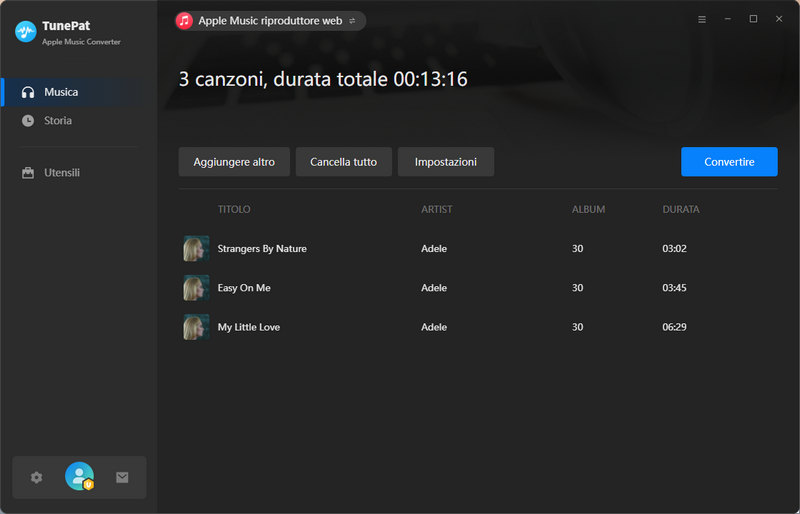
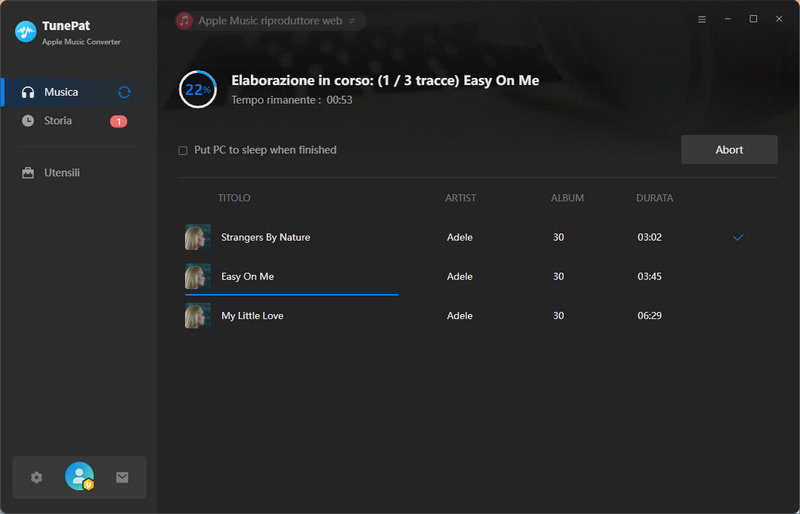
Attendi qualche istante e i brani scaricati correttamente potranno essere visualizzati e riprodotti nel modulo "Storia". TunePat Apple Music Converter salverà i brani selezionati nella cartella impostata in precedenza al termine della conversione.